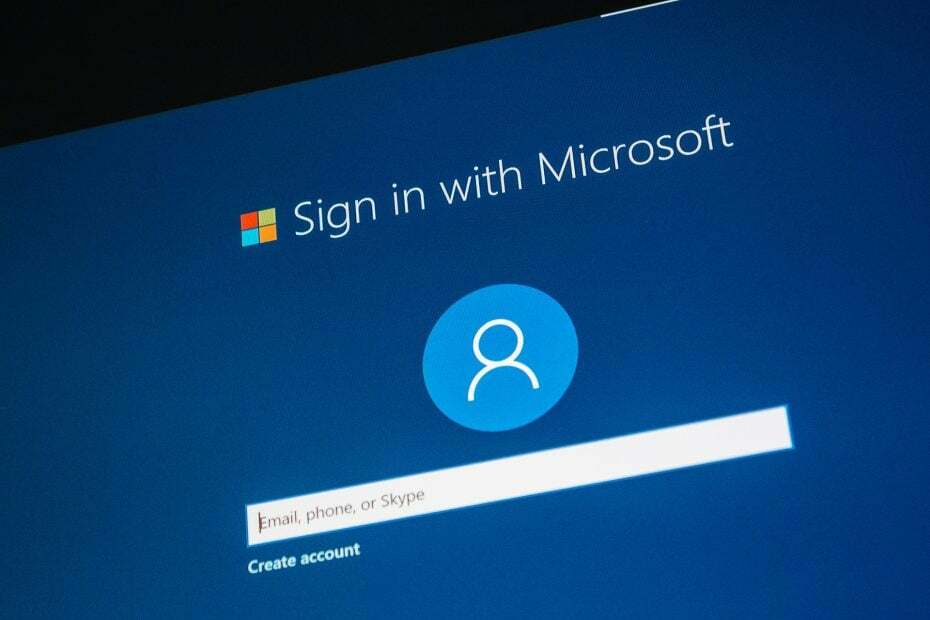- Spreminjanje uporabniškega imena in gesla v operacijskem sistemu Windows 11 je zelo enostavno in se ne razlikuje od postopka, uporabljenega v prejšnji različici OS.
- Uporaba nekaterih tipk na tipkovnici je ena najpreprostejših možnosti, ki bi jo morali upoštevati.
- Podrobnosti vašega računa lahko hitro upravljate s podporo menija Nastavitve.
- Druga odlična rešitev vključuje uporabo nadzorne plošče, zato si oglejte spodnje korake v zvezi s tem.

Spreminjanje uporabniškega imena in geslo v operacijskem sistemu Windows 11 je verjetno prvo dejanje za prilagajanje, ko želite uživati v svojem novem operacijskem sistemu.
Vedeti morate, da je povsem preprosto in da razpoložljive možnosti ne bodo zamudne, saj se izvajajo z najlažjimi koraki, ki si jih lahko predstavljate.
Uporabniško ime in geslo lahko upravljate na različne načine. To lahko storite tako za skrbnika kot za druge račune.
Predstavili smo samo najbolj koristne možnosti, da bi spremenili vašo Windows 11 podrobnosti računa. Preberite naš vodnik v celoti, zato boste izbrali način, ki vam najbolj ustreza.
Kako lahko spremenim uporabniško ime za geslo v sistemu Windows 11?
1. Upravljajte geslo za sistem Windows 11 s pomočjo tipkovnice
- Hkrati pritisnite tipko Ctrl + Alt + Deletebližnjica na tipkovnici.
- Izberite Spremenite geslo.

- Vnesite staro geslo, nato vnesite novo in ga potrdite.

Najpreprostejša možnost, ki vam bo pomagala spremeniti geslo v sistemu Windows 11, je uporaba posebnih tipk na tipkovnici.
2. Spremenite geslo z uporabo sistemskih nastavitev
- Odprto Nastavitve.

- Pojdi do Računi.

- Izberite Možnosti prijave v levem podoknu.

- Na desni strani kliknite Geslo, nato izberite Sprememba.

- Vnesite trenutno geslo.
- Vnesite novo želeno geslo, ga potrdite in namignite, nato kliknite Naslednji.
4. Upravljajte geslo na nadzorni plošči
- Pritisnite Tipka Windows na tipkovnici.
- Tip Nadzorna plošča, nato kliknite nanjo.

- Poglej na Uporabniški računi, nato kliknite Spremenite vrsto računa.

- Izberite Skrbniški račun.

- Kliknite na Spremenite geslo.

5. Spremenite ime računa v sistemu Windows 11 z nadzorno ploščo
- Odprto Nadzorna plošča, nato sledite prvih 4 korakih.

- Namesto izbire Spremenite geslo, kliknite na Spremenite ime računa.

Te metode se slišijo znano? Kot lahko vidite, so najlažje možnosti za spreminjanje uporabniških imen gesel v operacijskem sistemu Windows 11 zelo podobne tistim, ki jih ponuja Windows 10.
Če ste navdušeni nad prejšnjim videzom operacijskega sistema, si oglejte članek o tem kako spremeniti Windows 11 v klasičen pogled.
Kot veste, nam je vaše mnenje pomembno. Tako lahko v spodnjem oddelku pustite komentar o sorodnih temah.